อาการ
สมมติว่า คุณกำลังใช้ Skype แบบ Microsoft สำหรับไคลเอนต์ธุรกิจ 2016 บนคอมพิวเตอร์ Windows 10 ที่มีการ์ดเครือข่ายหลายปัจจุบัน เมื่อคุณพยายามที่จะถ่ายโอนแฟ้มไปยังไคลเอนต์ Communicator ดั้งเดิม ถ่ายโอนแฟ้มล้มเหลว
สาเหตุ
การเปลี่ยนแปลงใน Windows 10 แสดงถึงปัญหากับตรรกะการเลือกที่อยู่ IP ที่ถูกใช้ โดยกระบวนการถ่ายโอนแฟ้มดั้งเดิม
วิธีการแก้ไขปัญหานี้
สิ่งสำคัญ
ทำตามขั้นตอนในส่วนนี้อย่างระมัดระวัง ปัญหาร้ายแรงอาจเกิดขึ้นหากคุณปรับเปลี่ยนรีจิสทรีอย่างไม่ถูกต้อง ก่อนจะปรับเปลี่ยนสำรองรีจิสทรีสำหรับการคืนค่าในกรณีที่เกิดปัญหาขึ้น
เมื่อต้องการแก้ไขปัญหานี้ ติดตั้งการปรับปรุงล่าสุดในเดือน 2019 มิถุนายนสำหรับ Skype สำหรับธุรกิจสำหรับการติดตั้งคลิกทูรัน เมื่อต้องการทำเช่นนี้ ให้เปิดโปรแกรม Office เช่น Word และจากนั้น เลือกแฟ้ม>บัญชี>ตัวเลือกการอัพเด>ปรับปรุงเดี๋ยวนี้หมายเหตุ ถ้า "ปรับปรุงตัวเลือก" ไม่มีอยู่ในไคลเอนต์ นี่คือการติดตั้ง.msi
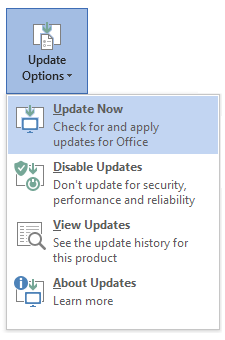
ไม่เห็นของ Skype สำหรับไคลเอนต์ธุรกิจในรายการหรือไม่ คลิกSkype สำหรับธุรกิจการดาวน์โหลดและการปรับปรุงสำหรับรายการสมบูรณ์ของไคลเอนต์ คลิกทูรันคือ วิธีแนะนำในการติดตั้งแบบ Skype สำหรับไคลเอนต์ธุรกิจ คุณสามารถดาวน์โหลดไคลเอนต์คลิกทูรันได้จากเว็บไซต์ Office365
หลังจากใช้การปรับปรุง สร้างนโยบายกลุ่มเพื่อตั้งค่ารีจิสทรีคีย์ต่อไปนี้บนไคลเอนต์:
|
คีย์ย่อย |
HKEY_CURRENT_USER\SOFTWARE\Microsoft\Office\16.0\Lync HKEY_CURRENT_USER\SOFTWARE\Policies\Microsoft\Office\16.0\Lync |
|
ค่า |
EnableGetSuitableIPWithMultipleAdapters |
|
ข้อมูล DWORD |
1 |
หรือ คุณสามารถเปิดใช้งานการปรับปรุงนี้ โดยการสร้างรายการนโยบายการกำหนดเอง และเพิ่มไปยังนโยบายไคลเอนต์ ดังนี้:
$x = CsClientPolicyEntry ใหม่-ชื่อ "EnableGetSuitableIPWithMultipleAdapters" -ค่า "true"
ชุด-CsClientPolicy-PolicyEntry - ข้อมูลประจำตัว "< ClientPolicyName >" @{เพิ่ม = $x }










